在计算机启动时,操作系统需要通过一系列步骤来加载并运行。BIOS(基本输入输出系统)是一个位于计算机硬件和操作系统之间的软件接口,它负责初始化系统硬件并将控制权转交给操作系统。通过设置BIOS优先启动项,您可以指定计算机启动时首先加载的设备或介质。本文将为您介绍如何轻松配置您的计算机启动顺序,以满足个性化的需求。
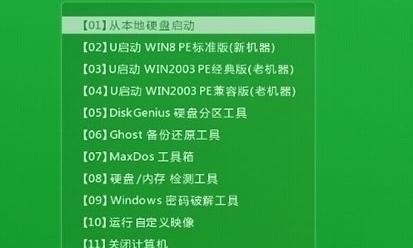
一、什么是BIOS优先启动项
通过BIOS优先启动项,您可以指定计算机启动时首先加载的设备或介质。常见的启动项包括硬盘驱动器、光盘驱动器、USB设备以及网络引导等。通过设置不同的启动项顺序,您可以选择在需要时方便地切换操作系统或从外部设备引导。
二、进入BIOS设置
1.关闭计算机并重新启动。
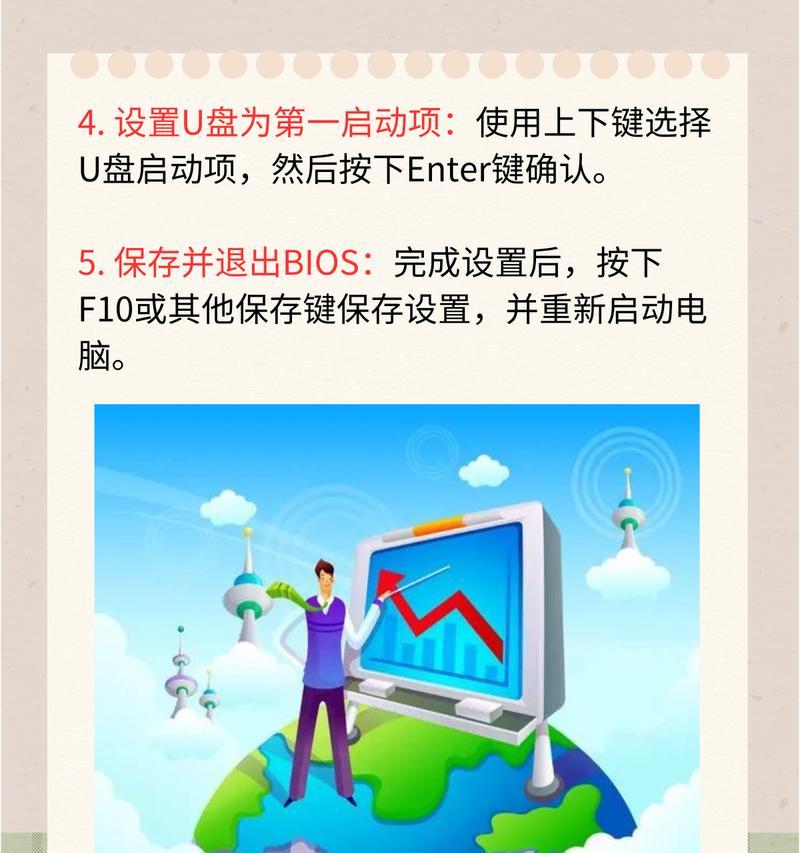
2.在计算机显示出品牌标志或BIOS信息之前,按下电源键旁边的特定按键,如Del键、F2键或F10键。
3.进入BIOS设置界面后,使用键盘上的方向键选择“启动”或类似选项。
三、了解启动项列表
BIOS设置界面将显示一个启动项列表,其中包含了可供选择的启动设备或介质。通常,列表中的第一项表示优先启动项。
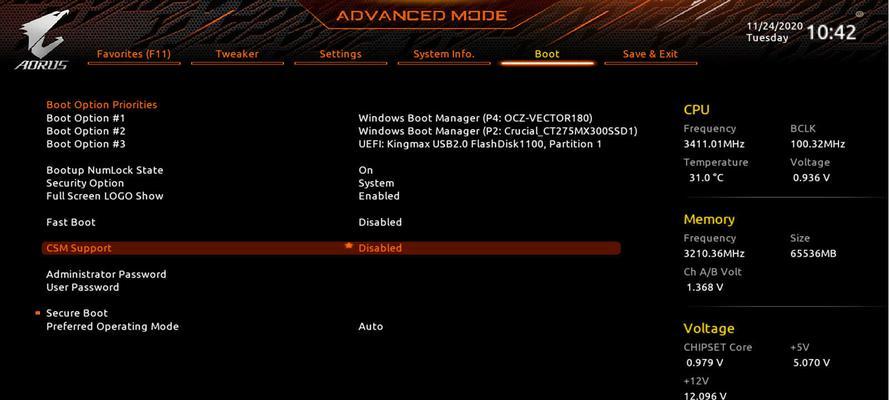
四、改变启动项顺序
1.使用方向键将光标移动到启动项列表中您想要改变顺序的选项上。
2.按下"+"或"-"键来改变选项的顺序。使用"+"键将选项向上移动,使用"-"键将选项向下移动。
五、添加新的启动项
1.移动光标到列表中适当的位置。
2.按下特定按键(通常是F5键或Insert键)来添加一个新的启动项。
3.输入新的启动项名称,并选择适当的设备或介质。
六、删除不需要的启动项
1.将光标移动到要删除的启动项上。
2.按下特定按键(通常是F6键或Delete键)来删除该启动项。
七、保存设置并退出
1.使用方向键选择“保存并退出”或类似选项。
2.按下Enter键确认保存设置并退出。
八、测试设置
重启计算机并观察启动顺序是否按照您的设置进行。
九、常见问题及解决方案
1.如果无法进入BIOS设置界面,请确保正确按下特定的按键。
2.如果更改后的启动顺序没有生效,请检查是否保存了设置并正确退出。
十、注意事项
1.在更改启动项顺序之前,请确保了解每个选项的含义和作用。
2.不正确的设置可能导致计算机无法正常启动,请谨慎操作。
十一、定期检查和调整启动项顺序
随着时间的推移,您可能需要根据使用需求进行启动项顺序的调整。定期检查和调整启动项顺序可确保计算机按照您的期望启动。
十二、不同计算机品牌的BIOS设置界面略有不同
请根据您的计算机品牌和型号,在网络上搜索相应的BIOS设置教程以获取更详细的步骤说明。
十三、BIOS设置可能会因计算机型号而异
请注意,不同计算机型号的BIOS设置界面可能会有所不同。在进行设置之前,请参考您计算机的用户手册或官方网站获取准确的指导。
十四、BIOS设置的安全性
不正确的BIOS设置可能会影响计算机性能或稳定性。请在进行任何修改之前备份重要数据,并小心谨慎操作。
十五、
通过设置BIOS优先启动项,您可以轻松配置计算机启动顺序以满足个性化的需求。请按照上述步骤进入BIOS设置界面,了解并调整启动项顺序。记住,谨慎操作,并根据您的具体需求进行定期检查和调整。通过正确设置BIOS优先启动项,您可以获得更高效、个性化的计算机使用体验。

















